책갈피, 북마크 기능을 소개합니다. 소스 줄 번호 앞의 여백에 지난번 소개한 브레이크 포인트 외에 북마크 표시도 가능합니다. 여백에서 오른 클릭하면 나오는 컨텍스트 메뉴에서 Add Bookmark... 를 선택합니다.
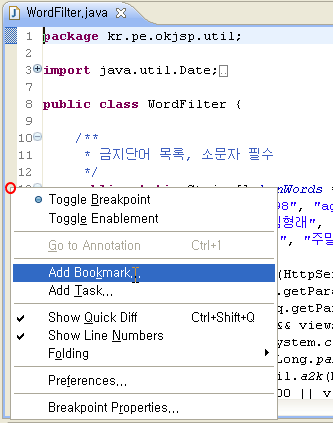
북마크 이름을 입력하는 칸이 나오는데, 친절하게 해당 라인의 소스가 적혀있네요.

OK버튼을 클릭해서 북마크를 만들면 소스 앞에 파란 리본의 책갈피 표시가 나타납니다. 우측의 소스 전체 영역 포지션에서는 녹색 포인트가 나타납니다. 여기에 마우스를 가져대면 손가락으로 바뀌면서 링크가 가능합니다.
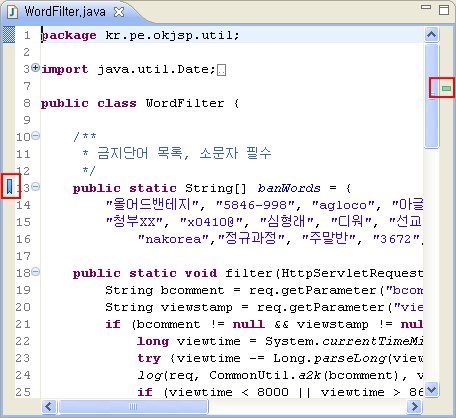
이렇게 만든 북마크의 목록을 보기 위해서는 Bookmarks 뷰가 필요합니다. 메뉴에서 Window > Show View > Bookmarks 항목을 클릭합니다.
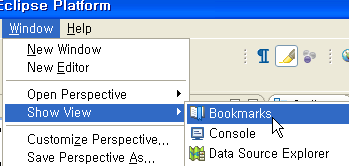 퍼스펙티브 아래쪽 뷰에 나타날 것입니다. 해당 북마크를 더블클릭하면 파일이 열리면서 커서가 북마크 위치에서 깜박거리면서 대기할 것입니다.
퍼스펙티브 아래쪽 뷰에 나타날 것입니다. 해당 북마크를 더블클릭하면 파일이 열리면서 커서가 북마크 위치에서 깜박거리면서 대기할 것입니다.
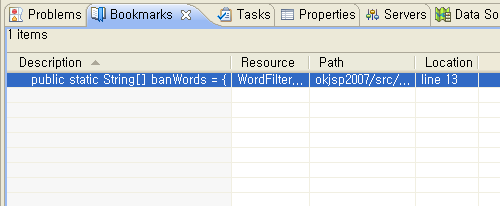
다 있네요. ^^
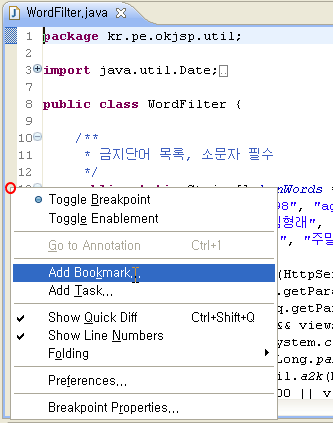
북마크 이름을 입력하는 칸이 나오는데, 친절하게 해당 라인의 소스가 적혀있네요.

OK버튼을 클릭해서 북마크를 만들면 소스 앞에 파란 리본의 책갈피 표시가 나타납니다. 우측의 소스 전체 영역 포지션에서는 녹색 포인트가 나타납니다. 여기에 마우스를 가져대면 손가락으로 바뀌면서 링크가 가능합니다.
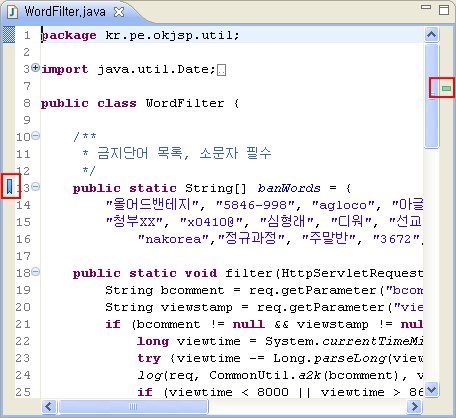
이렇게 만든 북마크의 목록을 보기 위해서는 Bookmarks 뷰가 필요합니다. 메뉴에서 Window > Show View > Bookmarks 항목을 클릭합니다.
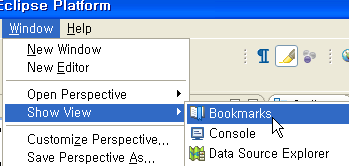
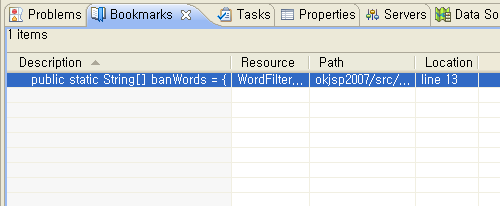
다 있네요. ^^
![초급자를 위해 준비한 인프런 [데브옵스 · 인프라] 강의](https://okdevtv.com/images/inflearn-react-api.webp)